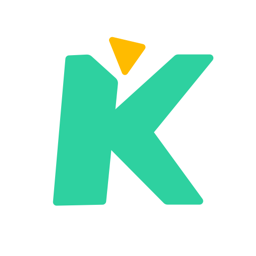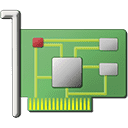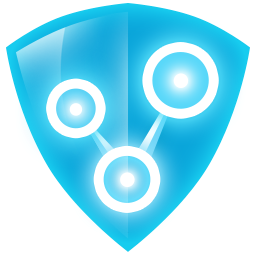- 雨课堂怎么上传课件 07-14 18:13
- 雨课堂怎么安装 07-14 18:11
- 雨课堂怎么制作试题 07-14 18:05
- 雨课堂怎么打印PDF文件 07-14 18:03
- 雨课堂怎么批量导入文件 07-14 18:01
- 雨课堂怎么设置填空题 07-14 17:57
- 雨课堂怎么插入视频 07-14 17:53
- 雨课堂怎么核算平时成绩 07-14 17:39
雨课堂软件是一款好用的学习教育的工具,我们经常会收到老师发的试卷。但是,还有很多新学生对于如何提交考试试卷,还不是很清楚。这里带来详细的介绍,快一起来看看吧!
首先,在电脑上登陆雨课堂,可以看到“最近有一场考试”的系统提示。点击它。然后进入考试界面
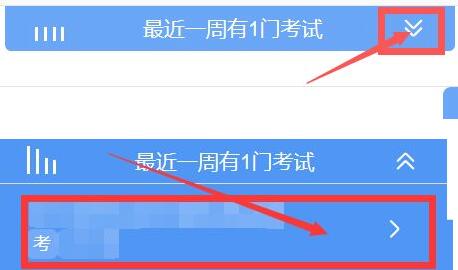
接下来,如图所示,在”考试“页面中,我们需要选择“开始做题”按钮选项卡。并点击进入答题界面,稍等片刻。
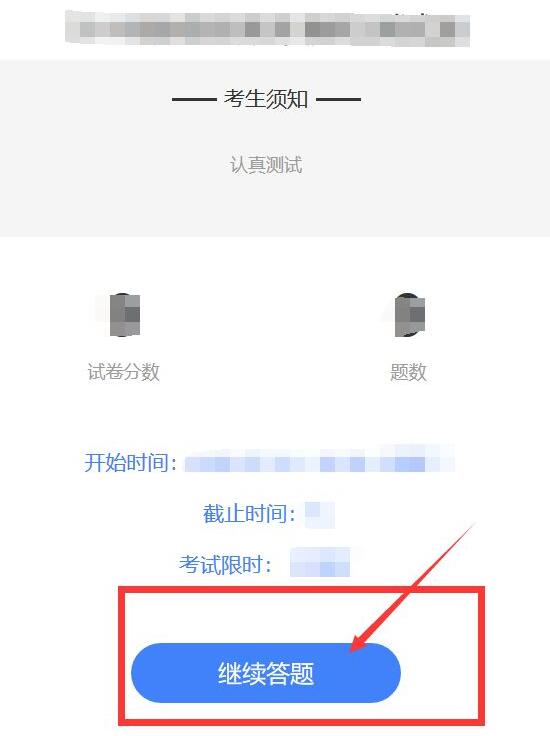
在答题界面,我们在答完老师发布的题之后。我们需要选择右上方的“交卷”按钮,进入提交确认界面。
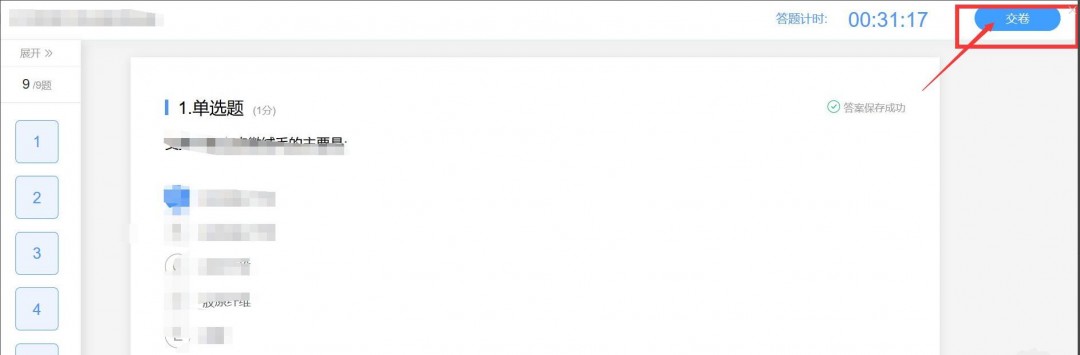
最后,在提交确认界面,我们需要点击“提交”按钮。至此便完成了。你也可以选择“检查一遍”来再次检查一下作业。
图二便是提交之后系统给出的结果。
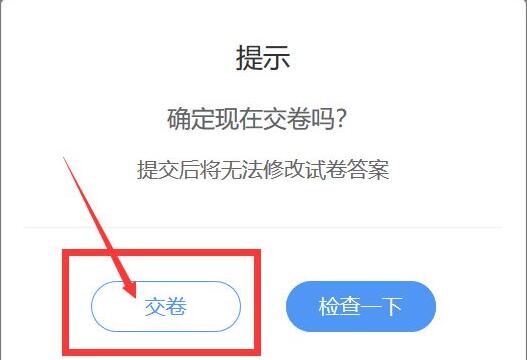
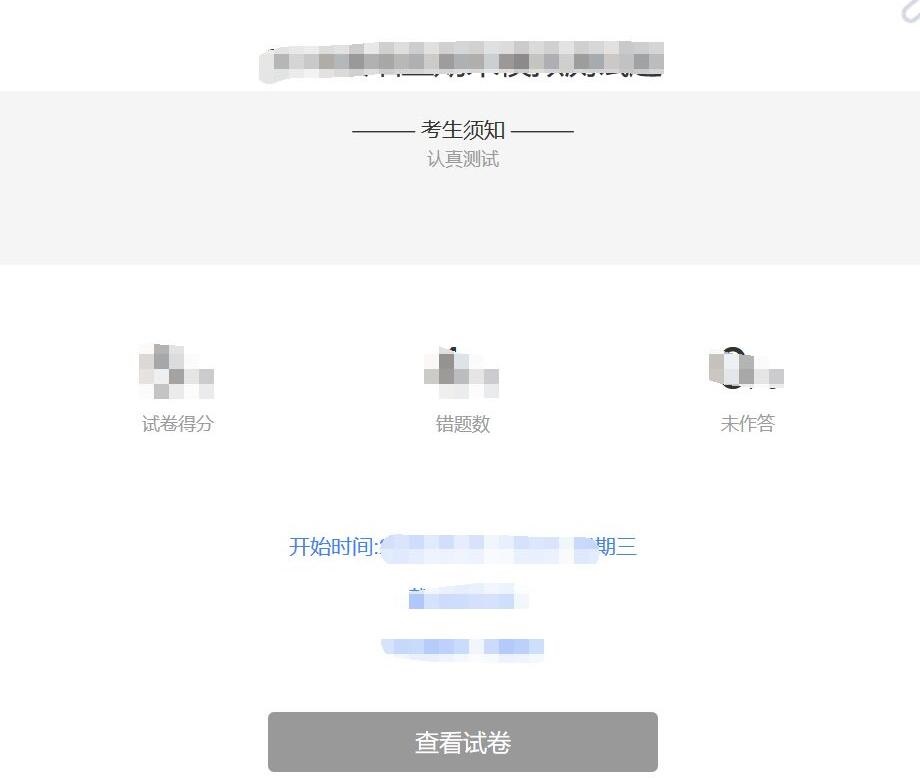
329.29MB / 2025-12-24
27.78MB / 2025-12-22
3.07MB / 2025-12-22
10.10MB / 2025-12-22
189.51MB / 2025-12-22
43.08MB / 2025-12-19
25.21MB
2025-12-22
34.09MB
2025-12-23
10.88MB
2025-12-22
46.40MB
2025-12-22
1.03MB
2025-12-23
0.50MB
2025-12-23
84.55MB / 2025-09-30
248.80MB / 2025-07-09
2.79MB / 2025-10-16
63.90MB / 2025-12-09
1.90MB / 2025-09-07
210.99MB / 2025-06-09
374.16MB / 2025-10-26
京ICP备14006952号-1 京B2-20201630 京网文(2019)3652-335号 沪公网安备 31011202006753号违法和不良信息举报/未成年人举报:legal@3dmgame.com
CopyRight©2003-2018 违法和不良信息举报(021-54473036) All Right Reserved